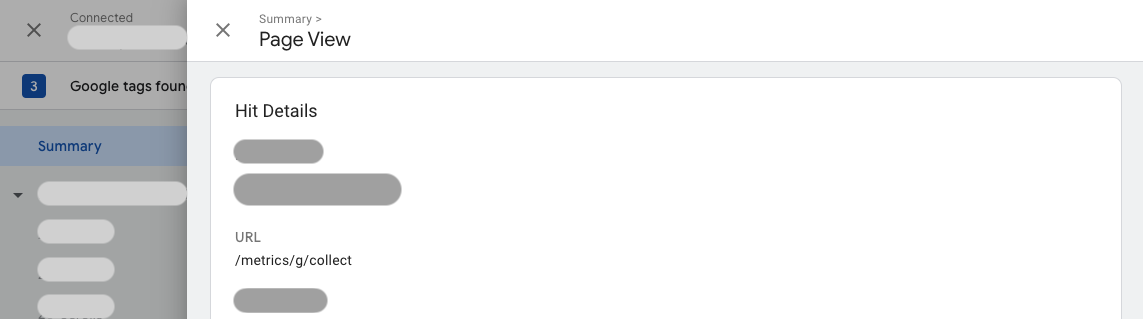本文档面向希望为广告客户部署 Google 代码网关的用户。我们建议使用面向广告客户的 Google 代码网关,以实现最持久的跟踪代码配置。
概览
借助面向广告客户的 Google 代码网关,您可以使用自己的第一方基础架构(托管在您网站的网域中)部署 Google 代码。此基础架构位于您的网站与 Google 服务之间。本文档中的设置将有助于您更好地衡量网站效果。您可以使用现有的内容分发网络 (CDN)、负载平衡器或 Web 服务器进行设置。
在标准 Google 代码设置中,网页会向 Google 网域请求 Google 代码。当代码触发时,它会直接向 Google 产品发送衡量请求。使用面向广告客户的 Google 代码网关后,您的网站会从第一方网域加载 Google 代码。当代码触发时,系统会使用您的第一方网域向 Google 发送一些衡量请求。
此图显示了面向广告客户的 Google 代码网关中的信息流:
准备工作
本指南假定您的网站已配置以下内容:
- Google 代码或 Google 跟踪代码管理器容器。
- 可以将请求转发到外部端点的内容分发网络 (CDN) 或负载平衡器。
首先,请选择您的设置类型。
运作方式
此功能会将 Google 代码或跟踪代码管理器容器添加到网页的最顶部,位于所有其他脚本之前。
如果您是首次在网站上设置代码,系统会自动在网页上添加 gtag('config') 或 gtm.init 事件。
不过,如果您的网站已在使用该代码,则面向广告客户的 Google 代码网关将遵循您已为该代码配置的网页内设置。
您可以在 Cloudflare 中面向广告客户的 Google 代码网关设置中控制此行为。
填写以下内容,以便在本文档中填充示例。
Your domain: example.com
Measurement path: /metrics
如何设置面向广告客户的 Google 代码网关
第 1 步(共 5 步):前往“面向广告客户的 Google 代码网关”设置
- 访问 Google 代码界面或 Google 跟踪代码管理器容器。
- 转到管理标签。
- 点击 Google 代码网关。
第 2 步(共 5 步):选择衡量路径
默认情况下,衡量路径由四个字母数字字符组成,以降低与您网站上已有路径发生冲突的可能性。
如需自定义衡量路径,请执行以下操作:
- 点击箭头图标展开衡量路径卡片。
- 在输入字段中输入您的自定义路径:
/metrics。
第 3 步(共 5 步):使用 Cloudflare 账号登录
选择衡量路径后,点击登录 Cloudflare 按钮。 登录您的 Cloudflare 账号,向 Google 代码授予部署面向广告客户的 Google 代码网关的权限。
授予访问权限后,Google 代码可以:
- 查看您的账号信息,例如账号详情、分析数据和会员资格。
- 读取账号地区。
- 在您网站上,通过面向广告客户的 Google 代码网关读取、修改和发布 Google 代码。
- 在后台执行已获授权的操作,无需您在场。
第 4 步(共 5 步):检查并选择您的网域
登录 Cloudflare 后,所有运行 Google 代码和 Cloudflare 的网站都会在“您的网站网域将会激活”卡片中列出,并默认处于选中状态。请按照以下步骤将网域添加到默认列表或从默认列表中移除:
- 点击“您的网站网域将会激活”卡片中的修改图标。
- 在“选择网站网域”面板中,展开即可下部分以选择您的首选网域:
- 已添加代码的网域:此部分会显示已添加当前代码的网域。系统会默认选中此部分中的所有网域。
- 其他网域:此部分会显示使用其他代码或未添加代码的网域。默认情况下,此部分中的所有网域都处于未选中状态。如果网域未添加代码,“标记”列将显示“无”。
- 已激活的网域:此部分会显示正在手动运行面向广告客户的 Google 代码网关的网域,或已启用面向广告客户的 Google 代码网关且使用不同代码的网域。相应部分下的网域无法选择。点击手动修改或在 Cloudflare 中修改,即可管理这些网域。
- 点击完成。
如果“您的网站网域将会激活”卡片中未列出任何网域,系统会显示选择网域按钮。点击选择网域按钮,从其他网域部分选择网域。
第 5 步(共 5 步):启用面向广告客户的 Google 代码网关
在为广告客户启用 Google 代码网关之前,请检查列出的 Cloudflare 区域是否符合您的预期,以及您的衡量路径是否尚未在使用中。
验证设置后,点击卡片底部的完成设置按钮,为您的所有 Cloudflare 区域启用面向广告客户的 Google 代码网关。
管理面向广告客户的 Google 代码网关
启用后,您可以使用右上角卡片标题中的配置按钮来管理面向广告客户的 Google 代码网关。点击此按钮后,系统会显示以下选项:
- 暂停或启用:这些选项可为 Cloudflare 账号中的所有网域停用或启用面向广告客户的 Google 代码网关。
- 在 Cloudflare 中配置:此选项会打开 Cloudflare 控制台,让您可以单独配置每个网域。
启用了面向广告客户的 Google 代码网关后,您就可以管理网域了。在“Google 代码网关”配置界面中,点击“网站”卡片中的修改图标。完成必要的更改后,点击保存。
测试效果衡量设置
如需测试衡量设置,请将容器配置为至少包含一个会触发的代码。
- 前往 Tag Assistant 并预览您的容器。
- 浏览您的网站,以触发事件。
在摘要 > 输出 > 已发送的命中标签页中,验证命中是否已路由到
/metrics。